excel表格怎么把一个格的内容分成两个?excel表格把一个格的内容分成两个教程
时间:2022-10-26 21:26
部分用户在使用excel表格的时候,并不是很熟悉其中把一个格的内容分成两个的方法?今日在这里小编就为各位带来了excel表格怎么把一个格的内容分成两个的详细操作流程。
excel表格怎么把一个格的内容分成两个?excel表格把一个格的内容分成两个教程
1、打开一个excel文档,找到需要分成两格的单元格。
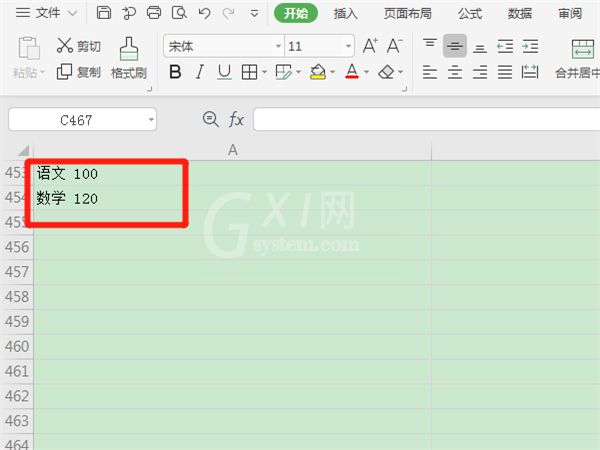
2、把单元格中的内容用空格键隔开,选中要拆分的单元格,在上方工具栏中点击【数据】。
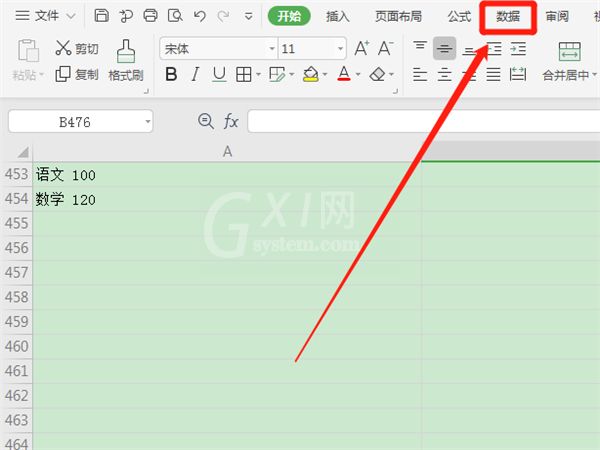
3、点击【分列】,勾选【分隔符号】,点击【下一步】。
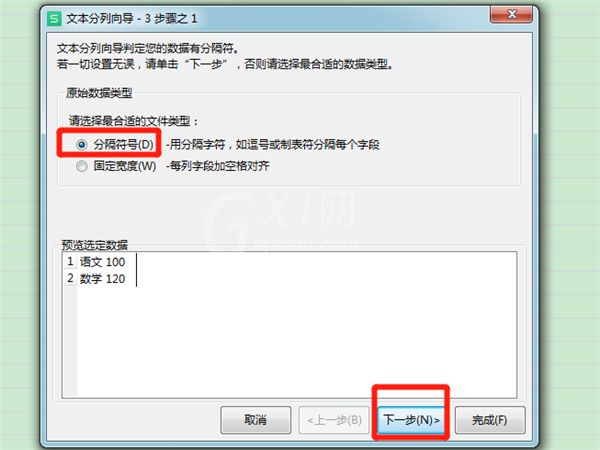
4、在分隔符号一栏下勾选【空格】,点击【下一步】。
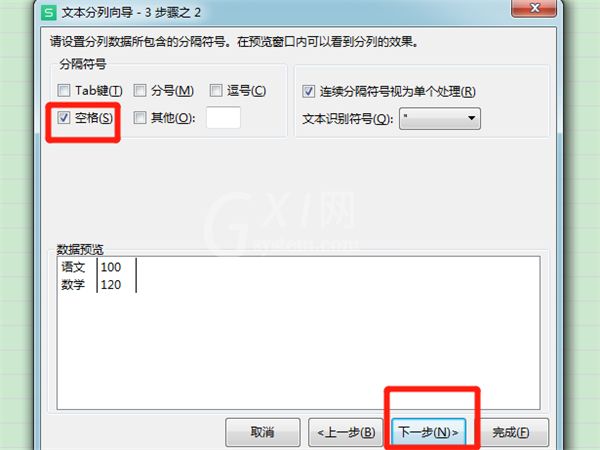
5、在列数据格式下,勾选【常规】,点击右下角的【完成】即可。
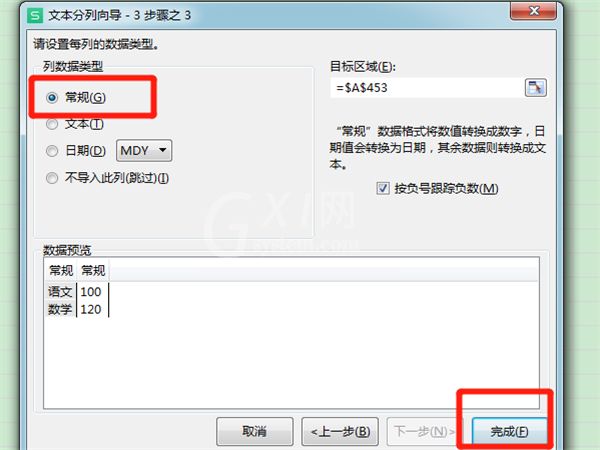
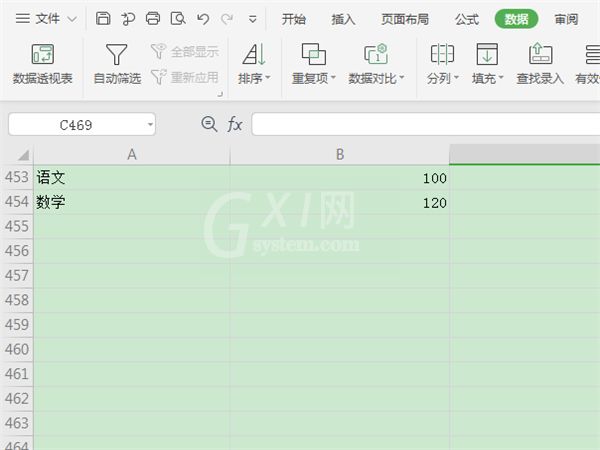
本文以华为mate book x为例适用于windows 10系统WPS Office 11.1.0.10314版本
以上就是给大家分享excel表格怎么把一个格的内容分成两个的全部教程,更多精彩教程尽在Gxl网!



























